Maison >Tutoriel système >Série Windows >Comment configurer la fermeture du gestionnaire de fenêtres du bureau dans Win10 ?
Comment configurer la fermeture du gestionnaire de fenêtres du bureau dans Win10 ?
- WBOYWBOYWBOYWBOYWBOYWBOYWBOYWBOYWBOYWBOYWBOYWBOYWBavant
- 2024-03-15 18:40:24891parcourir
L'éditeur php Yuzai vous apprend à configurer la fermeture du gestionnaire de fenêtres du bureau dans Win10. La désactivation du gestionnaire de fenêtres du bureau peut améliorer les performances du système et résoudre certains problèmes d'affichage des fenêtres. Dans Win10, vous pouvez désactiver le gestionnaire de fenêtres du bureau via des paramètres simples pour rendre le système plus fluide. Ensuite, nous présenterons en détail les étapes spécifiques afin que vous puissiez facilement maîtriser la méthode de fermeture du gestionnaire de fenêtres du bureau.
Comment fermer le gestionnaire de fenêtres du bureau dans Win10 :
1. Cliquez avec le bouton droit sur la barre des tâches en bas du bureau, puis sélectionnez « Gestionnaire des tâches » dans la liste des options.
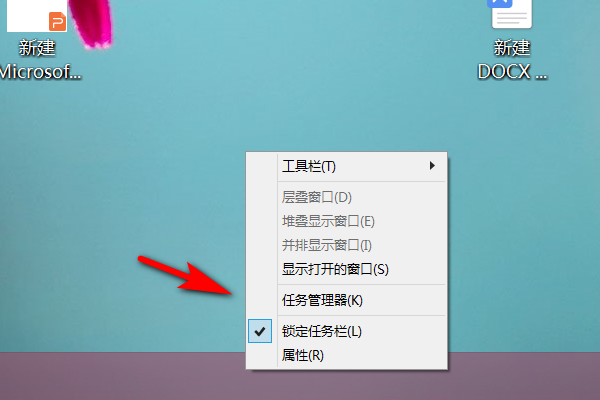
2. Après être entré dans la nouvelle interface, cliquez sur "Détails" ci-dessous.
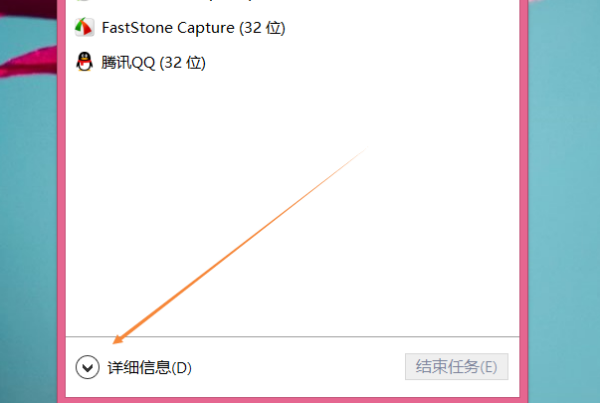
3. Dans la fenêtre ouverte, recherchez le gestionnaire de fenêtres du bureau et faites un clic droit pour sélectionner « Fin de tâche », et dans la fenêtre contextuelle, cochez la petite case « Supprimer les données non enregistrées et fermer ». C'est tout. .
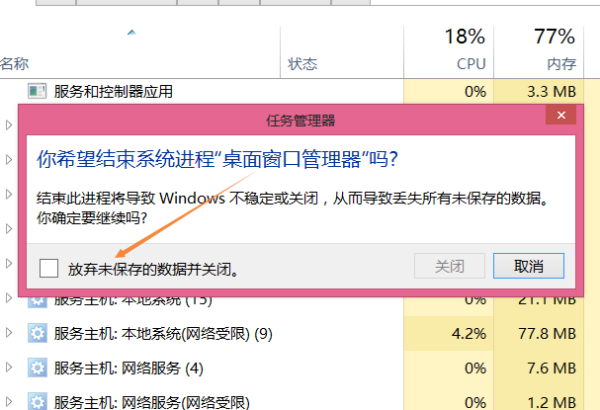
Ce qui précède est le contenu détaillé de. pour plus d'informations, suivez d'autres articles connexes sur le site Web de PHP en chinois!

